Mac 原本有預裝了 Python,直接可以用,你也可以自己從官網下載相應的版本進行安裝,但如果說,你現在不想用了,想卸載它也是可以的,詳細請按下文介紹
Python 是一種流行的編程語言和應用程序框架,適用于包括 macOS 在內的現代操作系統。Python 通常有兩個不同的版本,分別是 Python 2 和 Python 3。Python 2 曾經包含在 macOS 中,但出于安全原因不再支持,只有 Python 3 得到官方支持。雖然可以在 macOS 上同時安裝 Python 2 和 Python 3,但不建議這樣做。
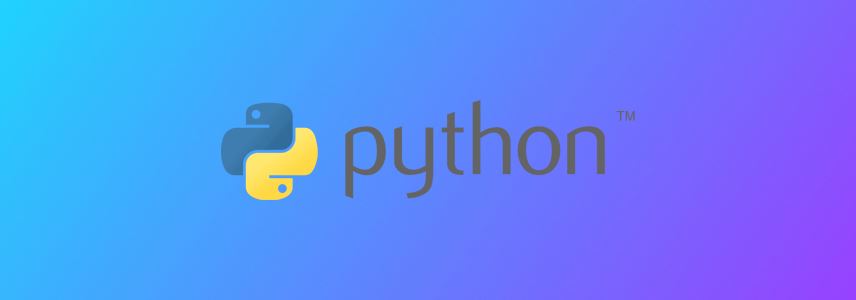
如果您不需要 Python,或者只想安裝最新版本,可以按照以下步驟在 macOS 中卸載不需要的 Python 版本。
推薦閱讀:在 macOS 中安裝Python3
根據您的 macOS 系統版本,可能已經安裝了多個版本的 Python。Python 2 原本在 macOS 中是默認安裝的,但在 macOS Monterey 12.3 及更新的系統版本中已被移除。
要從 macOS 中卸載 Python,首先需要確定已經安裝了哪些版本。請按照以下步驟操作:
使用「終端」查看 Python 版本
在 macOS 中打開「終端」工具,執行以下命令查看 Python 版本:
# 查看 Python 2 版本 python --version # 查看 Python 3 版本 python3 --version
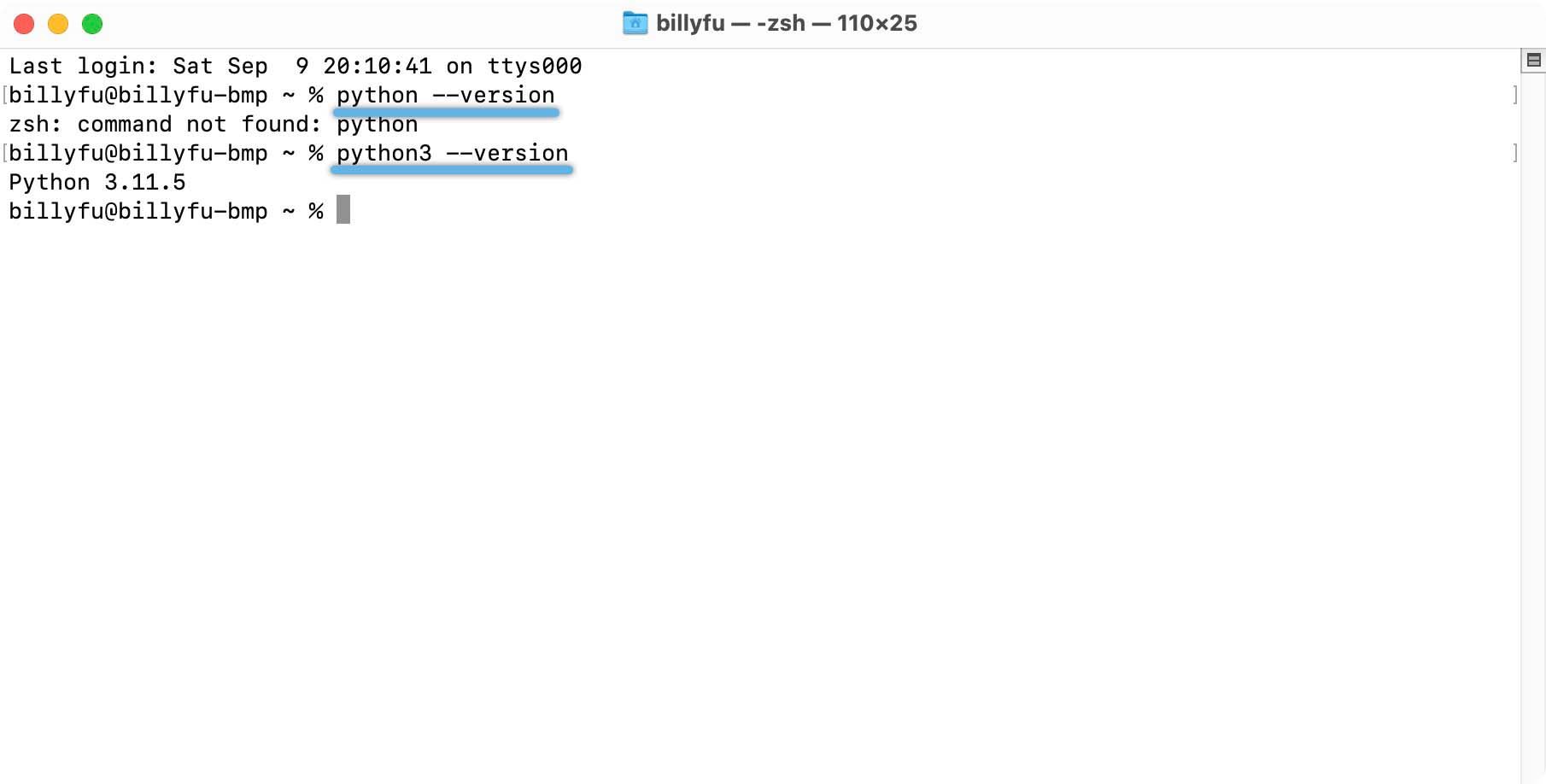
使用「終端」查看 Python 版本
如果 macOS 中安裝了多個 Python 版本,將顯示與當前配置關聯的 Python 安裝版本。
您還可以在「應用程序」文件夾中檢查是否有任何手動安裝的 Python,請按照以下步驟進行。
1、使用 Shift + Command + G 快捷鍵打開「前往文件夾」窗口。
2、執行 /Applications 打開「應用程序」窗口。
3、尋找與 Python 相關的應用程序文件夾,例如 Python 3.x 或 Python 2.x ,其中 x 表示特定版本號,例如 Python 3.11。
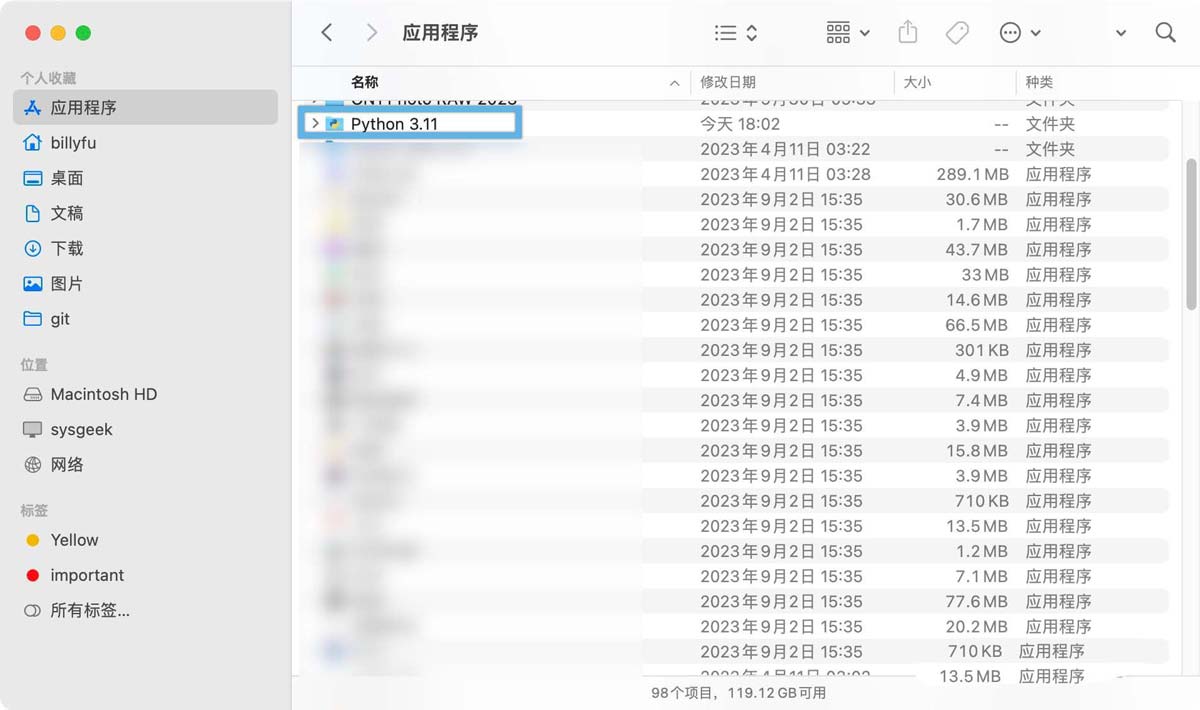
通過「應用程序」文件夾查看 Python 版本
要從 macOS 中手動刪除 Python,需要從兩個不同的位置刪除文件。包括框架文件(用于 Python 應用程序運行所需的核心文件)和 Python 可執行文件本身。
刪除 Python 框架文件
1使用 Shift + Command + G 快捷鍵打開「前往文件夾」窗口,然后在彈出框中輸入并選擇:
/Library/Frameworks/Python.framework
如果安裝了多個版本的 Python,請在 Versions 子文件夾中確定要卸載的特定版本文件夾,例如Python 2 或 Python 3.x。
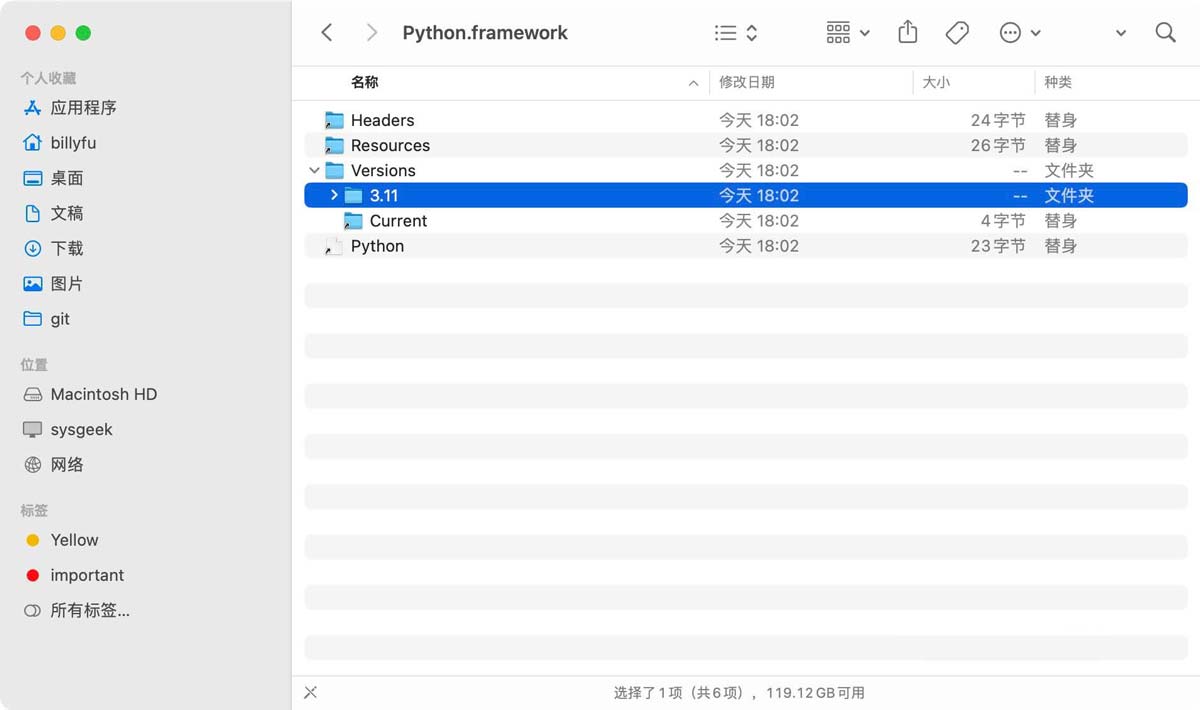
刪除 Python 框架文件
在進行刪除之前,請確保已備份使用此版本 Python 開發的重要數據或項目。
2、手動刪除或打開「終端」并運行以下命令刪除特定 Python 文件夾:
sudo rm -rf /Library/Frameworks/Python.framework/Versions/3.11/
從 /usr/local/bin 目錄中刪除 Python
Python 安裝通常會將可執行文件添加到 /usr/local/bin 文件夾中。如果您已經按照上述步驟刪除了 Python 框架文件,為了避免后續的兼容性問題,還需要刪除與 Python 匹配的可執行文件或符號鏈接(指向它的終端快捷方式)。
1、要刪除這些可執行文件,請打開「終端」并執行以下命令,列出 /usr/local/bin 目錄中所有與 Python 相關的文件:
ls -l /usr/local/bin | grep 'python'
2、要刪除這些文件,請在「終端」中運行以下命令:
sudo rm -rf /usr/local/bin/file_name
將 file_name 替換為您想要刪除的實際文件名。

從 /usr/local/bin 目錄中刪除 Python
如果您已經使用 Homebrew 在 macOS 上安裝了 Python,按照以下步驟就可以輕松卸載它:
1、打開「終端」應用程序,運行 brew list 命令。
這將列出通過 Homebrew 安裝的軟件包,例如 Python 3.11 的 python@3.11。
2、要卸載這些 Python 軟件包,請在「終端」中運行 brew uninstall python@3.11 命令。版本按您的實際情況。

使用 Homebrew 卸載 Python
3、刪除軟件包后,運行 brew cleanup python@3.11 命令刪除并清理不再需要的其他文件。版本按您的實際情況。
是直接在「應用程序」直接找到它,然后「移到廢紙簍」:
打開查找器,然后單擊應用程序;
找到 Python 文件夾并右鍵單擊它;
右鍵點擊移至廢紙簍。
如果要卸載內置的 Python,則需要使用終端。以下是指南:
第 1 步:打開活動監視器并在“內存”選項卡中關閉與 Python 相關的所有進程;
第 2 步: 打開終端并從根目錄導航到您的庫文件夾。您可以使用 cd 庫命令。然后,您可以使用 ls 命令列出庫中的當前文件夾。查找名為 Python 的文件夾;
第 3 步:使用命令“rm -rf Python”刪除 Python。然后,移回根用戶目錄并使用以下命令刪除其他 Python 文件:
rm -rf /Applications/Python rm -rf /Library/Frameworks/Python.framework rm -rf /usr/local/bin/python
如果通過 Homebrew 安裝了多個 Python 版本,需要重復以上步驟以刪除不需要的版本。
來源:本文內容搜集或轉自各大網絡平臺,并已注明來源、出處,如果轉載侵犯您的版權或非授權發布,請聯系小編,我們會及時審核處理。
聲明:江蘇教育黃頁對文中觀點保持中立,對所包含內容的準確性、可靠性或者完整性不提供任何明示或暗示的保證,不對文章觀點負責,僅作分享之用,文章版權及插圖屬于原作者。
Copyright©2013-2025 ?JSedu114 All Rights Reserved. 江蘇教育信息綜合發布查詢平臺保留所有權利
![]() 蘇公網安備32010402000125
蘇ICP備14051488號-3技術支持:南京博盛藍睿網絡科技有限公司
蘇公網安備32010402000125
蘇ICP備14051488號-3技術支持:南京博盛藍睿網絡科技有限公司
南京思必達教育科技有限公司版權所有 百度統計